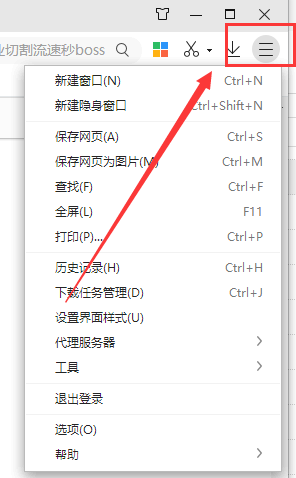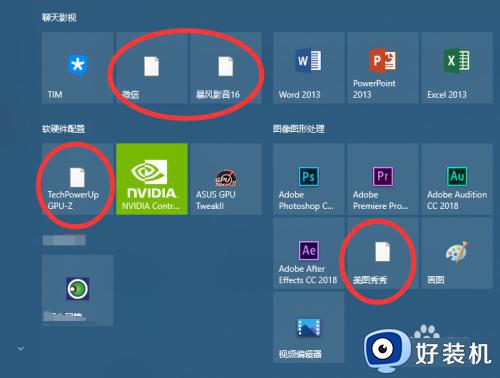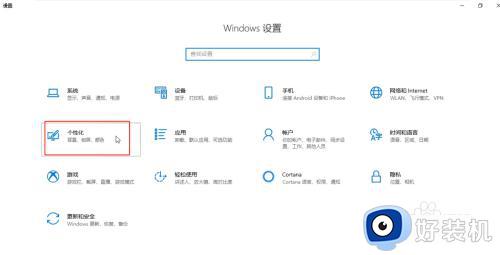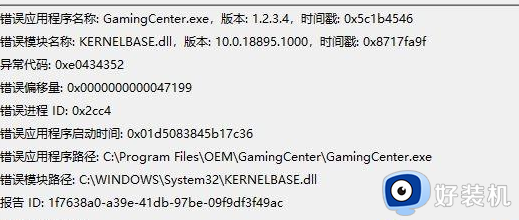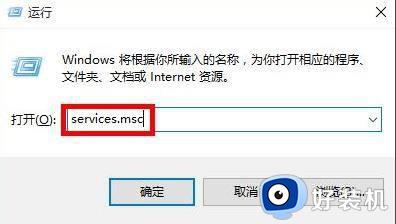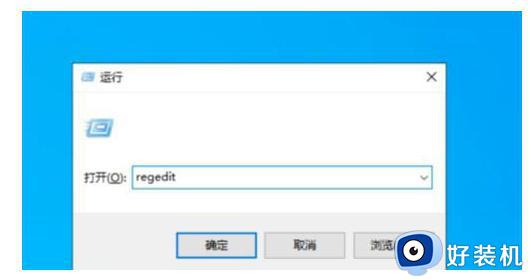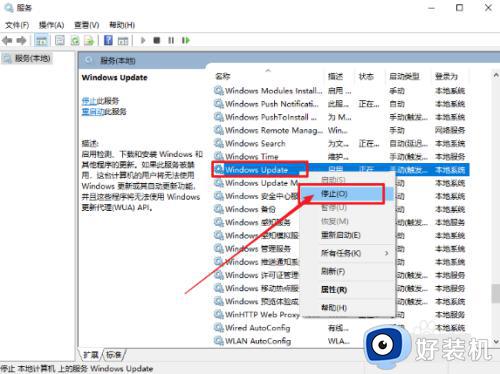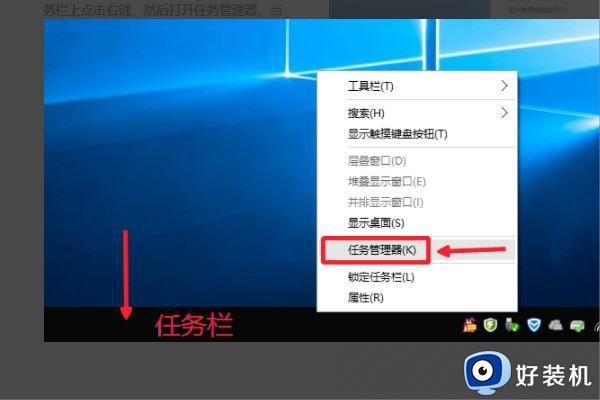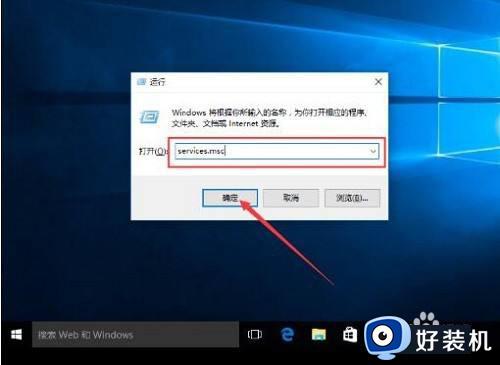win10打开应用程序发生异常unknown software exception的解决教程
我们在电脑中使用应用程序的时候,总是会遇到一些故障,比如近日有部分win10 64位旗舰版系统用户再打开应用程序的时候,提示发生异常unknown software exception,导致不能正常使用,遇到这样的问题该怎么办呢,大家别担心,今天就由笔者给大家介绍一下详细的解决方法。
原因分析:
1、应用程序本身出现问题,一般是因为应用程序出现损坏或者dll文件丢失导致的。
2、操作系统有漏洞或者与应用程序不兼容。
3、操作系统存在恶意软件。
4、系统注册表被损坏。
解决方法:
方法一:系统配置
1、“win+R”快捷键开启运行,输入“msconfig”,回车打开。
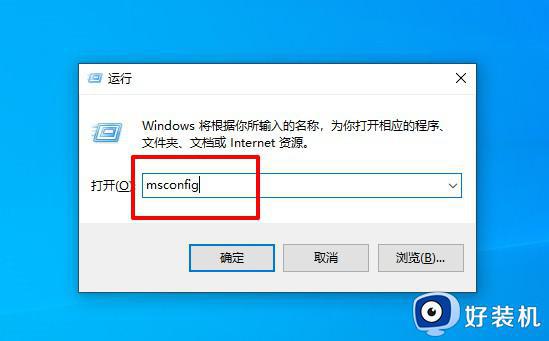
2、进入窗口后,点击上方的“启动”选项卡。
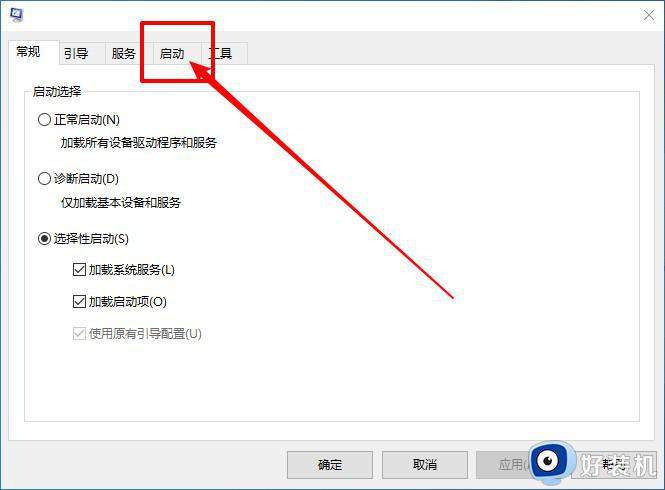
3、最后,将下方可疑的xx.dll项目取消勾选,点击“全部启用”之后将电脑重新启动即可。
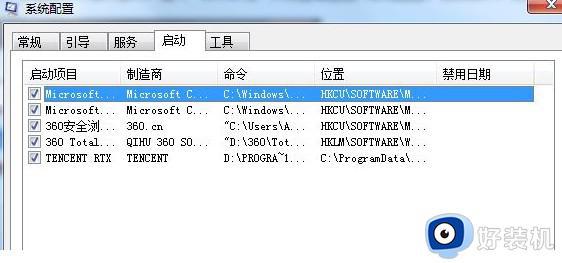
方法二:运行窗口
1、“win+R”打开运行输入“regsvr32 Softpub.dll”,回车执行。

2、接着继续在运行窗口中输入“regsvr32 Wintrust.dll”,回车打开。
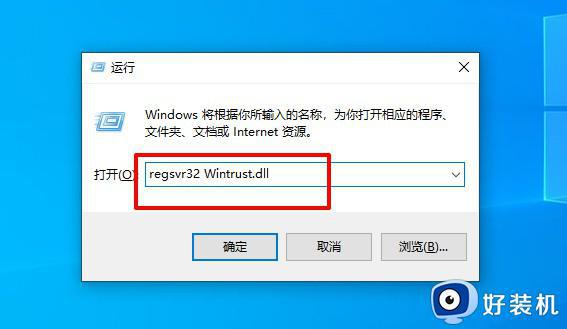
3、最后再次在运行对话框中输入“regsvr32 Initpki.dll”,回车执行命令。
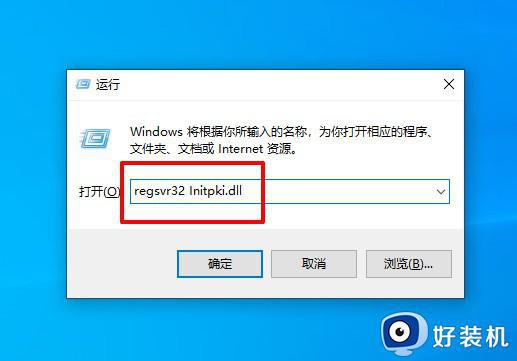
方法三:命令提示符
1、“win+R”打开运行输入“cmd”,点击确定打开。

2、进入命令提示符窗口,输入“for %1 in (%windir%system32*.dll) do regsvr32.exe /s %1”,回车执行命令,等待dll文件注册完成。
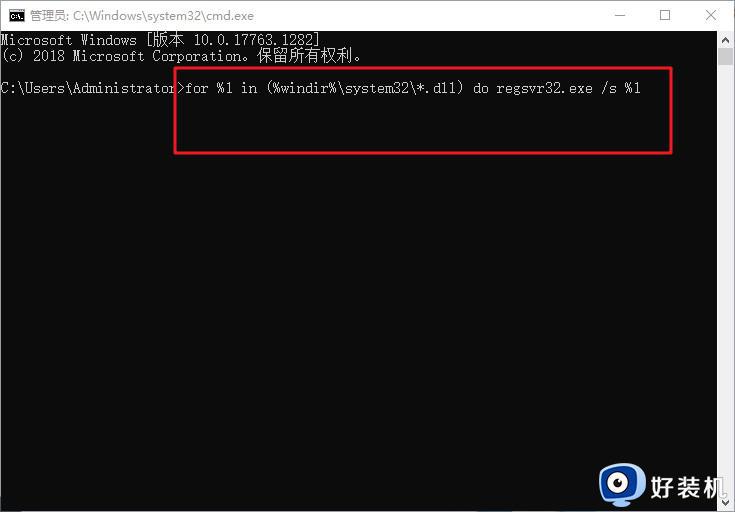
方法四:注册表编辑器
1、按下“win+R”快捷键,输入“regedit”,回车打开。
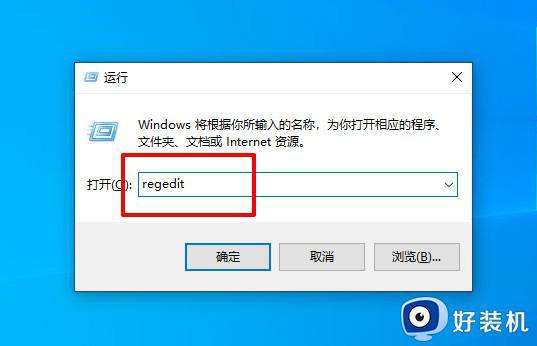
2、进入注册表编辑器,依次点击左侧的“HKEY_CURRENT_USERSoftwareMicrosoftWindowsCurrentVersionRun”。
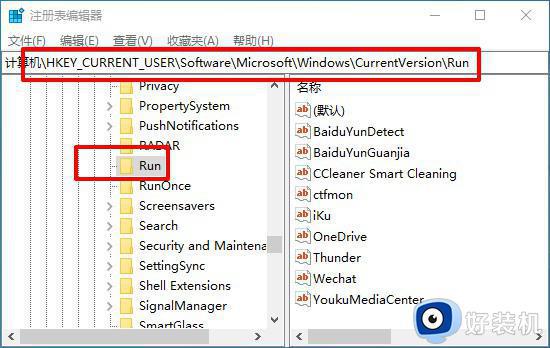
3、然后找到右侧中残留的程序名选中将其删除就可以了。
4、也可以通过点击上方工具栏中的“编辑”选项选择“查找”,将出错的文件名输入进去并删除。删除一个之后按下F3键继续搜索下一个进行删除,知道所有出错的文件都被删除即可。
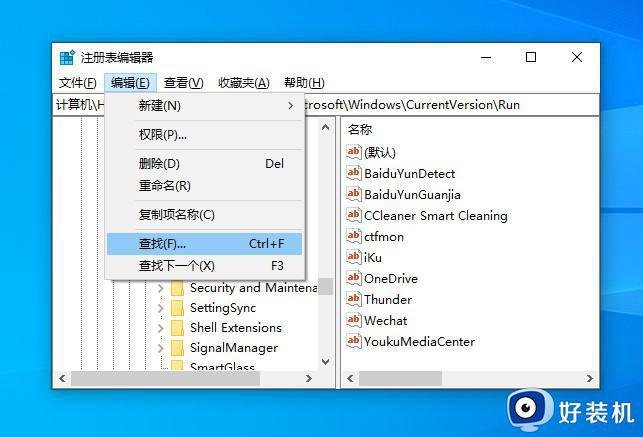
方法五:重装系统
如果还是无法解决的话,就将系统重新安装。
关于win10打开应用程序发生异常unknown software exception的详细解决方法就给大家讲述到这边了,有遇到相同情况的用户们赶紧学习上述方法来进行解决吧。